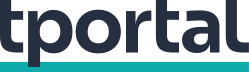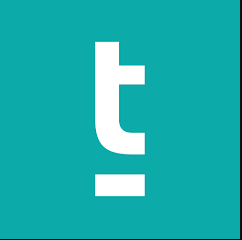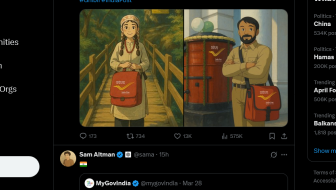Donosimo upute pomoću kojih ćete preseliti podatke s uređaja s Googleovim operativnim sustavom na Appleov pametni telefon
Odlučili ste pametni telefon s operativnim sustavom Android zamijeniti Appleovim uređajem? Pokazat ćemo vam kako možete prebaciti važne vam podatke i datoteke uz pomoć besplatne aplikacije Move to iOS.
Što sve možete prebaciti s Androida na iPhone?
Na žalost, neće biti moguće premjestiti baš sve podatke, ali evo što će ići:
- kontakti
- povijest poruka
- fotografije i video zapisi
- web oznake (bookmarks)
- korisnički računi za e-poštu
- kalendari
- besplatne aplikacije (ako su dostupne za operativni sustav iOS).
Pri prebacivanju imajte na umu kako nisu sve aplikacije dostupne za Android i iOS, kao ni da ćete moći koristiti sve aplikacije koje ste preuzeli iz Googleove trgovine Play, čak ni ako ste ih platili.
Za prebacivanje lokalno pohranjene glazbe, knjiga, PDF-ova i dokumenata trebat ćete sinkronizirati svog Androida i iPhone s računalom. No, prije toga...
Pripremite Androida i iPhone
Aplikacija Move to iOS (Android) podržava Android 4.4 Kitkat i novija izdanja, kao i iOS9 te novija. Provjerite je li vaše izdanje kompatibilno.
Također provjerite ima li na vašem iPhoneu dovoljno memorije za pohranu za prebacivanje svih podataka s Androida (uključujući i karticu microSD, ako ju ima). Ako nema dovoljno prostora, nečega ćete se morati odreći.
Ukoliko ste već počeli koristiti iPhone, trebat ćete ga obrisati prije no što počnete prebacivati podatke. Napravite svakako sigurnosnu kopiju (backup) prije no što se upustite u brisanje.
Provjerite jesu li baterije oba uređaja dovoljno pune ili ih uštekajte u struju.
Počnite postavljati svoj iPhone
Nakon što uključite iPhone trebao bi vas dočekati zaslon s riječi Hello i pozivom na postavljanje. Potegnite prstom po zaslonu prema gore (ili kliknite dugme Home) pa pratite upute kako bi odabrali željeni jezik i dio svijeta u kojem se nalazite.
Na stranici Quick Start odaberite Set Up Manually. Povežite se s istom mrežom Wi-Fi na kojoj je i vaš Android. Nastavite pratiti upute dok ne dođete do stranice Apps & Data.
Kad ju otvorite, kucnite Move Data from Android.
Preuzmite Move To iOS na Androidu
Na vašem uređaju s Androidom otvorite trgovinu Play i instalirajte aplikaciju Move to iOS. Provjerite je li riječ o Appleovoj aplikaciji, ne o nekom od više dostupnih lažnjaka.
Move to iOS možete preuzeti i izravno s Appleovog web odredišta. Po preuzimanju i instalaciji otvorite aplikaciju Move to iOS na Androidu.
Kucnite Continue i pročitajte Terms and Conditions. Kad dođete do stranice Find Your Code kucnite Next u gornjem desnom kutu.
Na iPhoneu kucnite Continue kako bi dobili brojčani kod. Utipkajte taj kod u aplikaciju Move to iOS kako bi povezali vašeg Androida s iPhoneom.
Odaberite koje ćete podatke prebaciti
Nakon što se Android i iPhone povežu trebao bi se pojaviti popis svih različitih vrsta podataka koje možete prebaciti. Označite ili odznačite one koje želite ili ne želite prebaciti.
Pričekajte dok selidba ne završi
Na oba uređaja trebala bi se pojaviti traka pomoću koje možete pratiti proces preseljenja. Nemojte dirati uređaje i neka ostanu povezani s Wi-Fijem dok podaci ne budu prebačeni.
Čak i ako je proces na Androidu završen, pričekajte dok se isto ne dogodi i na iPhoneu. Brzina procesa ovisit će o brzini vaše mreže Wi-Fija i količini podataka koju treba prebaciti.
Provjerite podatke, ručno prebacite one koji su preostali
Kad prijenos na oba uređaja završi, kucnite Done u aplikaciji Move to iOS na Androidu i zatvorite aplikaciju. Potom pratite upute na zaslonu iPhonea kako bi završili postavljanje.
Trebat ćete izraditi korisnički račun Apple ID ili se ulogirati u njega ako ga već imate, kao i namjestiti više postavki. Kad to obavite iPhone bi vas trebao pozvati da se ulogirate u svoj Apple ID kako bi preuzeli besplatne aplikacije koje ste koristili na Androidu.
Provjerite jesu li svi podaci prebačeni. Trebat ćete ručno prebaciti one koje aplikacija nije uspjela dohvatiti.
Kako ručno prebaciti datoteke s Androida na iPhone
Besplatne aplikacije vjerojatno ćete moći preuzeti iz trgovine App Store. Kad ih instalirate i ulogirate se, svi podaci koje ste držali u njima trebali bi biti dostupni.
Što se lokalno pohranjenih datoteka tiče, trebat ćete ih prvo prebaciti na računalo pa zatim s tim računalom sinkronizirati svoj iPhone.
Računalo s operativnim sustavom Windows
Spojite Androida s računalom. Pomoću aplikacije File Explorer pronađite i kopirajte datoteke za selidbu. Preuzmite i instalirajte aplikaciju iTunes pa spojite iPhone s računalom i sinkronizirajte ga pomoću iTunesa.
Računalo s operativnim sustavom macOS
Preuzmite i instalirajte aplikaciju Android File Transfer pa spojite Androida s Macom i upotrijebite tu aplikaciju za kopiranje datoteka. Potom povežite iPhone s računalom i upotrijebite Finder (ili iTunes na izdanju macOS Mojave i ranijima) za sinkronizaciju.